Tout ce que vous devez savoir sur le signe @ dans Excel
Guide complet : Tout ce que vous devez savoir sur le signe @ dans Excel
Introduction
Le signe @ dans Microsoft Excel est un opérateur puissant mais souvent méconnu qui joue un rôle crucial dans les formules modernes. Cet opérateur, appelé opérateur d’intersection implicite, influence directement la façon dont Excel traite les références de plages et les calculs dans les tableaux structurés. Ce guide détaillé explique tout ce qu’il faut savoir sur cet opérateur essentiel.
Matériel nécessaire
Pour suivre ce guide, il faut disposer de :
- Microsoft Excel 2021 ou Excel pour Microsoft 365
- Un ordinateur avec Windows ou macOS
- Des connaissances de base d’Excel (création de formules simples)
- Un fichier Excel pour les exercices pratiques
Étape 1 : Comprendre l’intersection implicite et le débordement dans Excel
1.1 Définir l’intersection implicite
L’intersection implicite dans Excel fait référence à l’acte de réduire un tableau à une valeur unique. Spécifiquement, elle force Excel à retourner la valeur d’une cellule dans la même ligne que la formule.
Important : Dans les versions d’Excel antérieures à 2021, l’intersection implicite se produisait “silencieusement” sans que l’utilisateur le sache.
1.2 Comprendre le comportement de débordement
L’introduction du comportement de tableau dynamique signifie que, dans les versions modernes d’Excel, les formules débordent les résultats dans plusieurs cellules par défaut, plutôt que de favoriser l’intersection implicite. On reconnaît ce phénomène quand une ligne bleue entoure les cellules affectées.
L’intersection implicite est l’opposé du débordement : la première retourne un résultat unique spécifique à la ligne, tandis que la seconde produit plusieurs résultats simultanément.
Étape 2 : Utiliser le signe @ dans les formules référençant les colonnes de tableau
2.1 Créer un tableau Excel
- Sélectionner les données à convertir en tableau
- Aller dans l’onglet “Insertion”
- Cliquer sur “Tableau”
- Confirmer la plage de données
- Cocher “Mon tableau comporte des en-têtes” si applicable
- Cliquer sur “OK”
2.2 Insérer automatiquement le signe @
- Cliquer dans une cellule de la première ligne du tableau
- Taper le signe égal (=)
- Sélectionner une cellule dans une autre colonne du même tableau
- Observer : Excel insère automatiquement le signe @ avant la référence de colonne
- Compléter la formule selon les besoins
- Appuyer sur Entrée
2.3 Comprendre le comportement automatique
Quand on tape une formule dans la première cellule d’une colonne de tableau et qu’on appuie sur Entrée, elle se répète dans les cellules restantes de cette colonne. Le signe @ force Excel à appliquer la formule au niveau de la ligne.
Remarque importante : Il n’est pas nécessaire de taper manuellement le signe @ dans les formules de tableau qui référencent d’autres colonnes du même tableau—Excel insère l’opérateur automatiquement.
Étape 3 : Référencer un tableau depuis une cellule ordinaire
3.1 Utiliser l’intersection implicite avec @
- Cliquer dans une cellule en dehors du tableau
- Taper une formule comme : =SOMME(T_Ventes[@Total]*52)
- Appuyer sur Entrée
- Résultat : La formule multiplie la valeur de la colonne Total par 52 au niveau de la ligne
3.2 Comparer sans l’opérateur d’intersection implicite
- Dans une autre cellule, taper : =SOMME(T_Ventes[Total]*52)
- Appuyer sur Entrée
- Résultat : La formule multiplie toutes les valeurs de la colonne Total par 52 avant de sommer les résultats
Étape 4 : Utiliser le signe @ dans les formules référençant des plages ordinaires
4.1 Forcer l’intersection implicite manuellement
- Sélectionner une cellule
- Taper : =@B2:B5*@C2:C5
- Appuyer sur Entrée
- Résultat : La formule retourne une seule valeur au lieu d’un tableau
4.2 Copier la formule dans d’autres cellules
- Sélectionner la cellule contenant la formule avec @
- Copier (Ctrl+C)
- Sélectionner les cellules de destination
- Coller (Ctrl+V)
- Vérifier : L’opérateur d’intersection implicite applique la formule au niveau de chaque ligne
Étape 5 : Gérer les formules héritées avec le signe @
5.1 Identifier les formules avec @ automatique
- Ouvrir un classeur créé dans une version antérieure d’Excel
- Rechercher les formules contenant des références de plage
- Observer : Excel 2021 ou Microsoft 365 ajoute automatiquement le signe @ pour maintenir la compatibilité
5.2 Maintenir la cohérence entre versions
L’utilisation manuelle de l’opérateur d’intersection implicite permet de :
- Prévenir l’erreur
DÉBORDEMENT!
- Maintenir la cohérence entre les versions d’Excel
- Préserver le modèle de calcul ligne par ligne traditionnel
Étape 6 : Utiliser le signe @ pour taguer des collaborateurs
6.1 Créer un nouveau commentaire
- Sélectionner la cellule concernée
- Aller dans l’onglet “Révision”
- Cliquer sur “Nouveau commentaire”
- Dans le champ de texte du commentaire, taper @
- Commencer à taper le nom ou l’adresse e-mail de la personne
- Sélectionner la personne correcte dans la liste qui apparaît
6.2 Envoyer le commentaire avec tag
- Taper le message après avoir tagué la personne
- Cliquer sur l’icône “Envoyer” ou appuyer sur Ctrl+Entrée
- Résultat : Le collaborateur tagué reçoit un e-mail de notification avec un lien vers le commentaire
6.3 Conditions préalables pour le tagging
Important : La personne taguée doit avoir l’autorisation d’accéder au classeur, soit parce que le fichier a été partagé avec elle, soit parce qu’il est enregistré dans un espace partagé sur SharePoint ou OneDrive.
Étape 7 : Cas d’usage avancés et bonnes pratiques
7.1 Prévenir les erreurs de débordement
- Identifier les formules qui génèrent des erreurs
DÉBORDEMENT!
- Ajouter le signe @ avant les références de plage
- Tester la formule pour s’assurer qu’elle retourne une valeur unique
- Copier la formule modifiée dans les autres cellules si nécessaire
7.2 Optimiser les performances des tableaux
- Utiliser les références structurées avec @ pour les calculs au niveau des lignes
- Éviter les références de plage complètes quand seule une valeur de ligne est nécessaire
- Tester les formules avec et sans @ pour comprendre les différences de performance
Étape 8 : Dépannage et résolution des problèmes courants
8.1 Résoudre les problèmes d’intersection implicite
- Problème : La formule retourne un tableau au lieu d’une valeur unique
- Solution : Ajouter @ avant les références de plage
- Vérification : S’assurer que la formule retourne le résultat attendu
8.2 Gérer les erreurs de référence dans les tableaux
- Problème : Les références de colonne ne fonctionnent pas correctement
- Solution : Vérifier que les noms de colonnes sont corrects
- Alternative : Utiliser la saisie semi-automatique d’Excel pour éviter les erreurs de frappe
Conclusion
Le signe @ dans Excel est un opérateur fondamental qui influence significativement le comportement des formules dans les versions modernes du logiciel. Sa maîtrise permet de contrôler précisément si une formule doit retourner une valeur unique ou un tableau de résultats. Que ce soit pour maintenir la compatibilité avec les anciennes versions d’Excel, optimiser les performances des tableaux structurés, ou collaborer efficacement avec des équipes, comprendre et utiliser correctement l’opérateur d’intersection implicite est essentiel pour tout utilisateur avancé d’Excel.
L’opérateur @ rejoint ainsi la famille des symboles cruciaux d’Excel, aux côtés du signe dièse (#) pour les tableaux débordants, du signe dollar ($) pour les références absolues, et des guillemets doubles pour le texte dans les formules. Sa maîtrise contribue à une utilisation plus efficace et précise du tableur Microsoft.

Rédactrice spécialisée en édition de site. Formation de journaliste et passionnée par les nouvelles technologies, l’intelligence artificielle et la rédaction web.
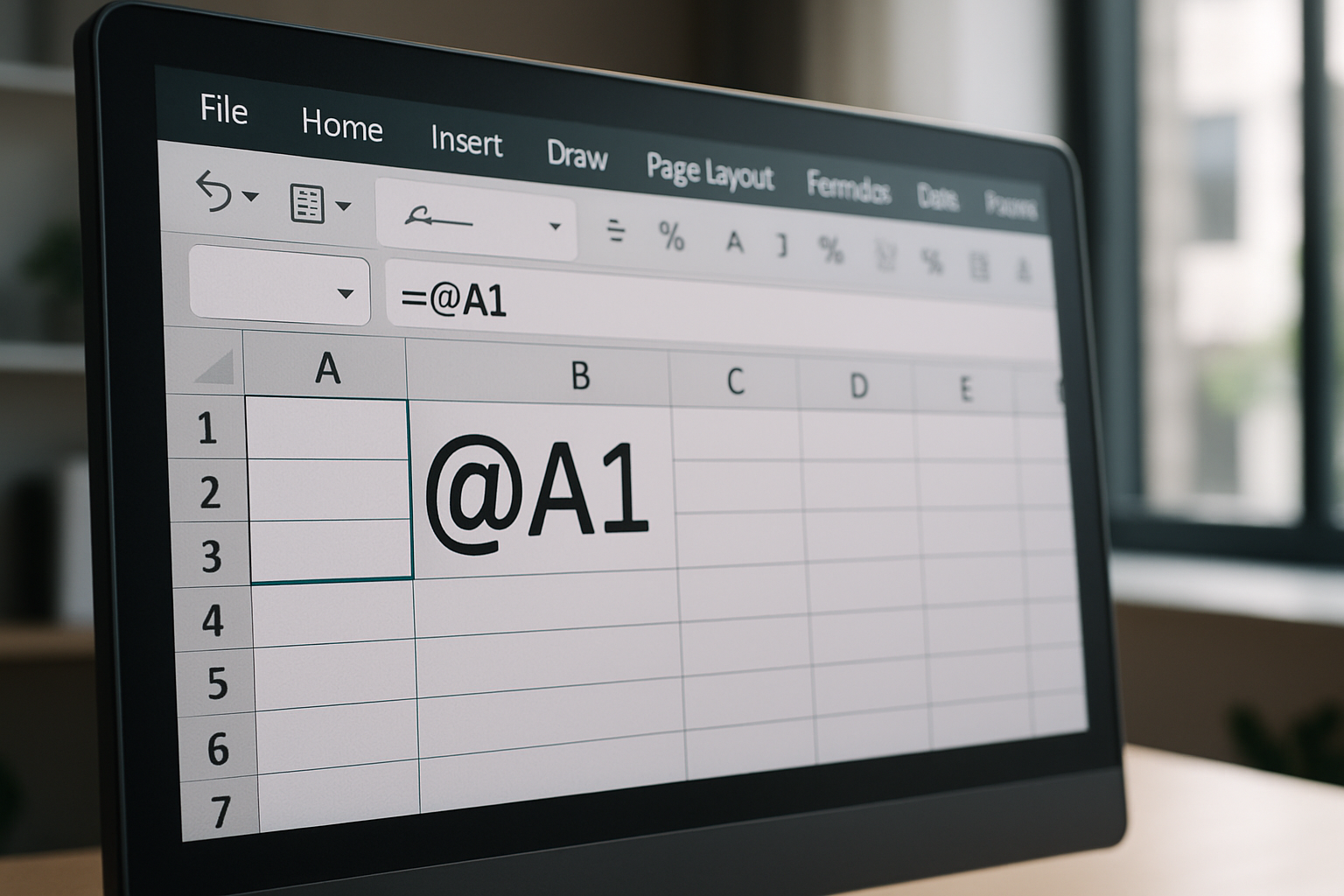
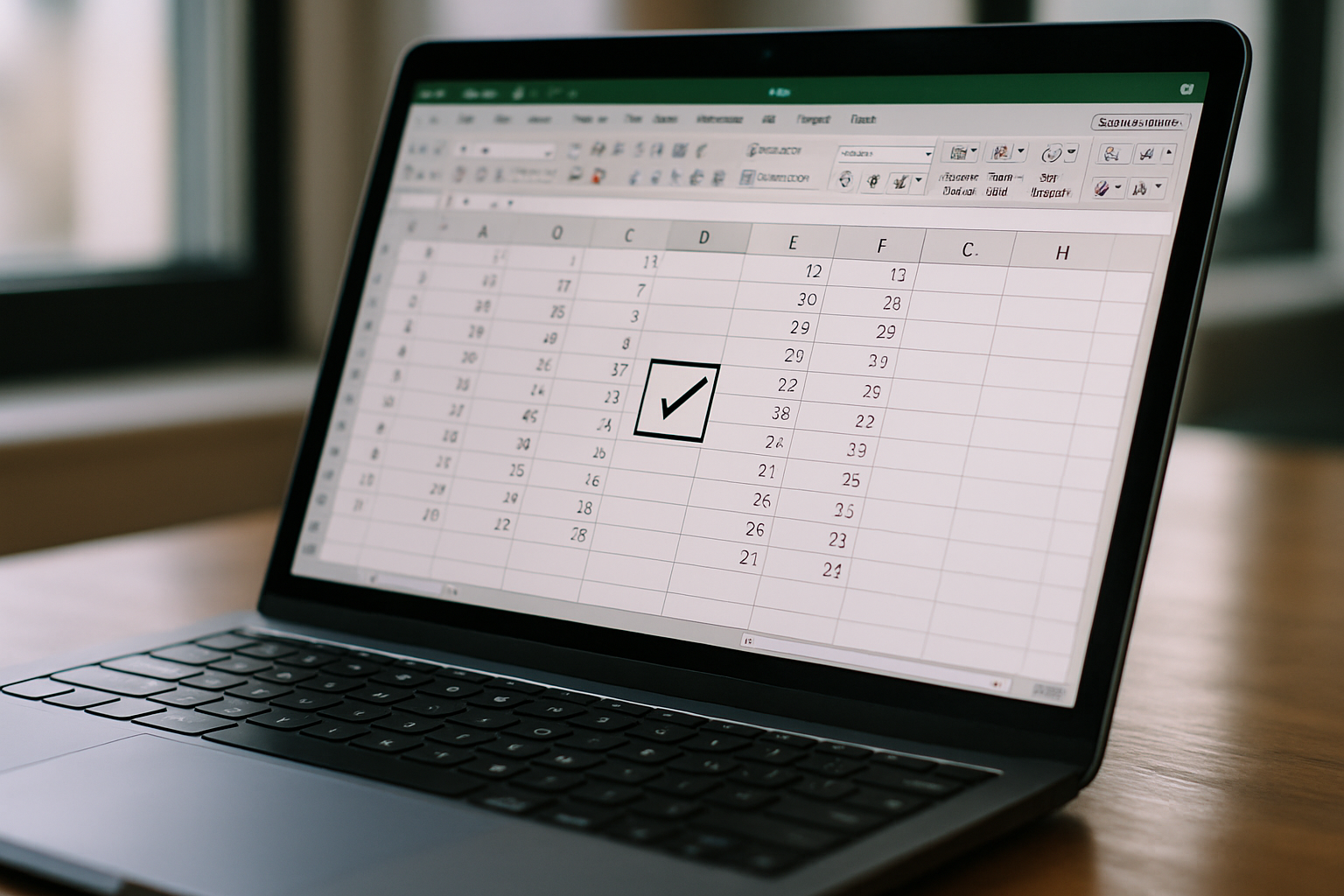
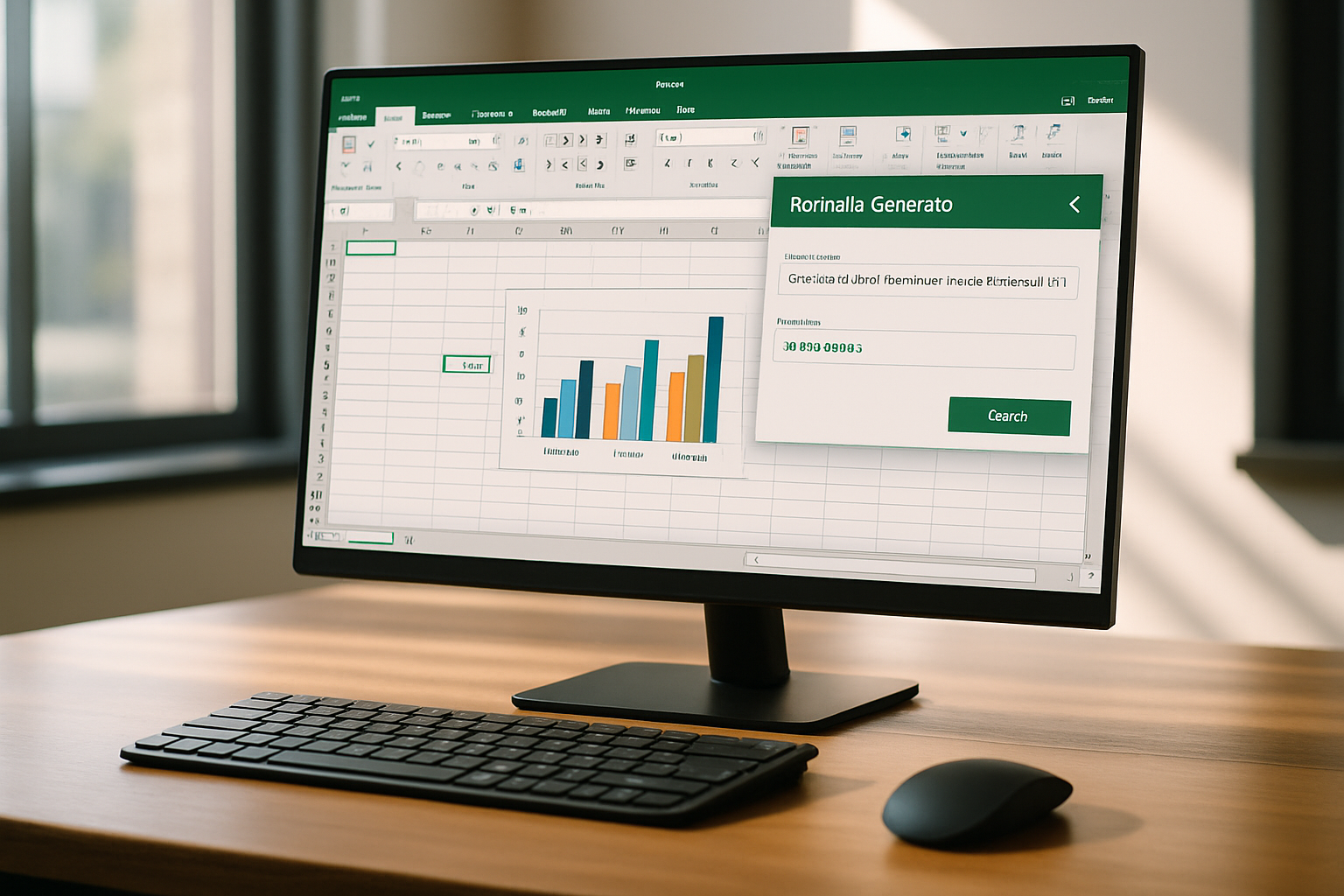

Laisser un commentaire